Siri začína vidieť veľa rôznych, ale veľmi tvorivých implementácií. Najnovšie je aplikácia pre iOS od Avatronu vhodne s názvom Air Dictate.
Air Dictate umožňuje iPhone 4S používať diktovanie Siri, aby ich zadal na svoje Mac; je to zaujímavé použitie Siri.
- Na začiatok budete musieť kúpiť Air Dictate z App Store (99 centov). Majte na pamäti, že táto aplikácia vyžaduje, aby ste používali iPhone 4S, jediné zariadenie, ktoré je momentálne v ponuke Apple s integráciou Siri.
Po inštalácii aplikácie Air Dictate na svojom iPhone 4S prejdite na adresu avatron.com/i na počítači Mac a stiahnite si a nainštalujte malú aplikáciu OS X (10.6.8 alebo vyššiu), ktorá sa vyžaduje. Pretiahnite prijímač Air Dictate Receiver do priečinka aplikácií a spustite ho po stiahnutí.
Uistite sa, že počítač Macintosh a váš iPhone 4S sú pripojené k rovnakej sieti Wi-Fi a spustite Air Dictate na vašom iPhone 4S.
- Ak sú obe zariadenia v rovnakej sieti, mali by ste vidieť názov zariadenia v hornej časti aplikácie Air Dictate na zariadení iPhone 4S. Klepnutím na prepojenie prepojte svoj iPhone 4S s počítačom Mac, na ktorom ste nainštalovali prijímač Air Dictate Receiver.
- Po spustení procesu prepojenia sa na počítači Mac zobrazí okno s autorizáciou. Prijať požiadavku dokončiť nastavenie Air Dictate.
- Teraz, keď ste svoj iPhone 4S pripojili k počítaču Mac, môžete stlačiť tlačidlo mikrofónu a začať hovoriť. Keď skončíte hovory, znova stlačte tlačidlo mikrofónu. Po niekoľkých sekundách uvidíte, čo ste práve hovorili do vášho iPhone 4S, ktoré sa objaví na vašom počítači Mac, napríklad kúzlo.





Upozorňujeme, že budete musieť používať textový editor alebo mať zvýraznené textové pole, aby Air Dictate fungoval. Nemôžete jednoducho hovoriť do neho a očakávať, že sa text objaví, bez toho, aby mu dal nejaký smer, alebo miesto, ktoré majú byť zadané.
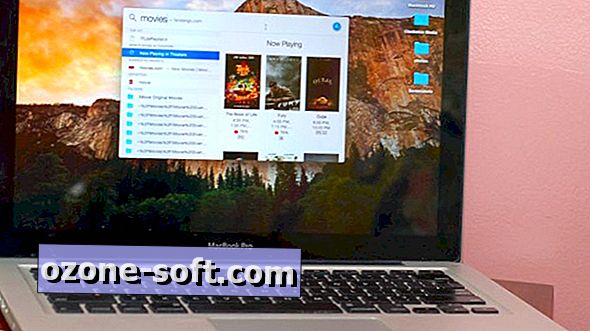












Zanechajte Svoj Komentár